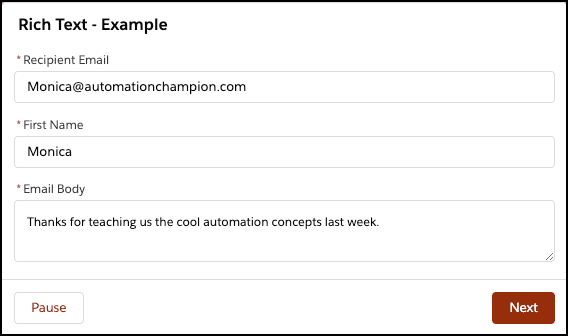Gran idea o pregunta duradera:
Ahora (después del lanzamiento de Spring’21 ), puede enviar correos electrónicos de texto enriquecido desde Salesforce Flow utilizando la acción principal Enviar correo electrónico . Lo leíste bien; así que, ¡sigue leyendo!
Salesforce ahora le permite usaralertas de correo electrónico de flujo de trabajo (admite diferentes plantillas de correo electrónico) en Salesforce Flow para enviar correos electrónicos HTML . ¡Sin embargo, hay una trampa! – no todos los objetos admiten Alerta de correo electrónico, como EmailMessage y algunos otros.
Supongamos que tiene que abordar, al igual que nuestro amigo Sergio Armendáriz , el siguiente caso de uso: Enviar a los clientes un correo electrónico al final de un flujo mediante la acción principal Enviar correo electrónico de Flow.
Este artículo arroja luz sobre cómo enviar correos electrónicos de texto enriquecido con un hermoso formato desde Salesforce Flow.
Objetivos:
Después de leer este blog, podrá:
- Crear una plantilla de texto en el flujo
- Utilice la acción principal ‘Enviar correo electrónico’ para enviar un correo electrónico con formato de texto enriquecido
Sergio Armendariz es desarrollador de aplicaciones en Gurukul on Cloud (GoC) . Recibió un requisito para que los usuarios puedan escribir E contenido electrónico, aludos G y E mail y luego usar la acción de envío para enviar d e E electrónico.
¡Esperar! ¡Eso no es todo! Sergio también quiere ser capaz de añadir un archivo .gif vía E-mail! ¡Sí! ¡Jazzándolo! ¿Por qué no?
Ejemplo de correo electrónico:


Enfoque de campeón de automatización (I-do):
Salesforce ahora (después de Spring’21 Release) le permite enviar mensajes de texto ricos e Utilizando la acción Enviar correo electrónico básico. Esta es una mejora importante que a la larga traerá flujo al siguiente nivel.
Hay pocas soluciones posibles para el escenario empresarial anterior , pero usaremos Flow para resolverlo . Siga las instrucciones a continuación para crear un flujo y una alerta de correo electrónico para resolver el requisito comercial anterior:
Antes de discutir la solución, permítame mostrarle un diagrama de un flujo de proceso a un alto nivel. Dedique unos minutos a revisar el siguiente diagrama de flujo y comprenderlo.


Comencemos a construir este proceso de automatización.
Práctica guiada (lo hacemos):
Hay 5 pasos para resolver los requisitos comerciales de Sergio utilizando Salesforce Flow . Debemos:
- Sube un archivo .gif al documento
- Definir propiedades de flujo para el flujo de la pantalla
- Crea una pantalla para capturar los datos del usuario
- Agregar un elemento de pantalla
- Agregar un componente de correo electrónico
- Agregar un componente de texto
- Agregar un componente del cuerpo
- Agregue una plantilla de texto para construir el cuerpo del correo electrónico
- Agregar una acción principal enviar correo electrónico para enviar un correo electrónico
Paso 1: Cargue un archivo .gif en el documento
- En Salesforce Classic, hagaclic enDocumento .
- Haga clic enNuevo
- Asegúrese de seleccionar la opción Imagen disponible externamente.
- Luego carga el archivo .gif y copia el enlace.


Paso 2: definir las propiedades del flujo
- Haga clic enConfiguración .
- En el cuadro Búsqueda rápida, escribaFlujos .
- SeleccioneFlujos , luego haga clic en Nuevo flujo .
- Seleccione el flujo de pantalla y haga clic en Siguiente y se abrirá el diseñador de flujo.
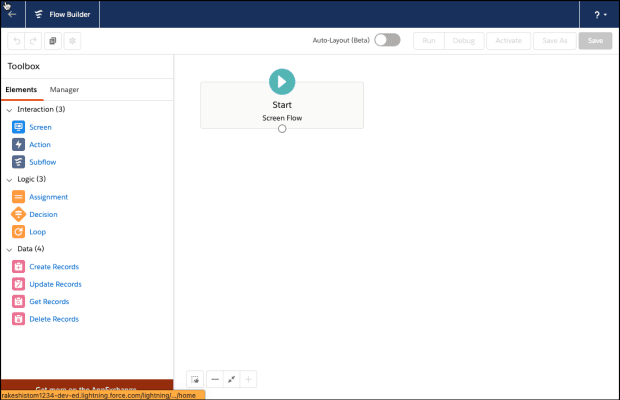
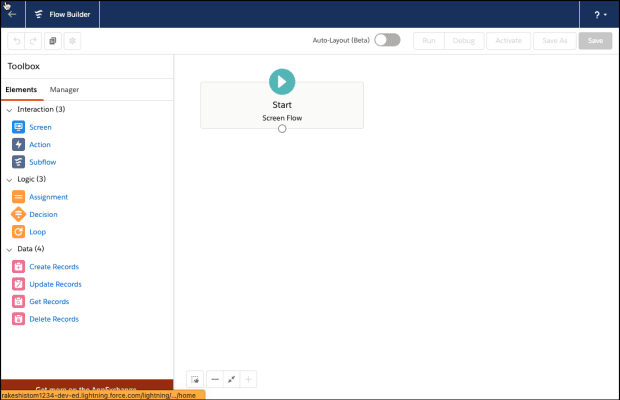
Paso 3.1: agregar un elemento de pantalla
- En Caja de herramientas , seleccione Elementos . Arrastra y suelta la pantalla en el lienzo.
- Ingrese la siguiente información :
- Ingrese la etiqueta, el nombre de la API se completará automáticamente.
- Haz clic enListo .

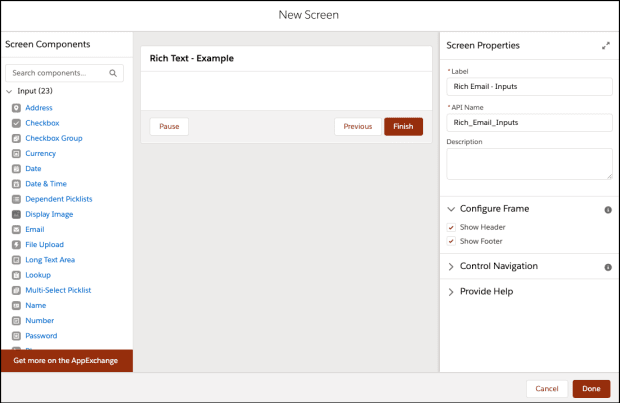
Paso 3.2: agregue un componente de correo electrónico para capturar la dirección de correo electrónico del destinatario
- En la sección Entrada en Elemento de pantalla . Arrastre y suelte Correo electrónico en la pantalla.
- Ingrese la siguiente información :
- Nombre de la API de campo : RecipientEmail
- Etiqueta : correo electrónico del destinatario
- Obligatorio : {! $ GlobalConstant.True}
- Haz clic en Listo .

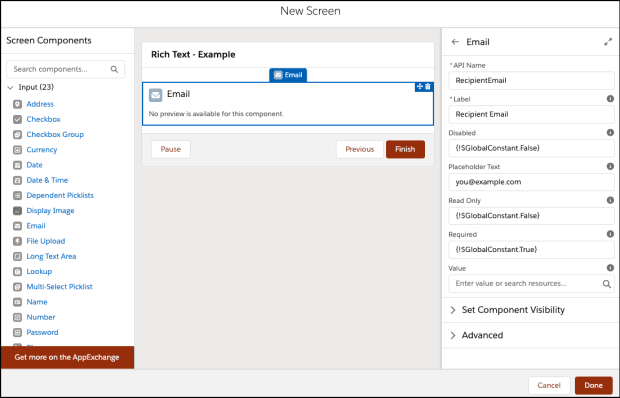
Paso 3.3: agregue un componente de texto para capturar el nombre
- En la sección Entrada en Elemento de pantalla . Arrastre y suelte un texto en la pantalla.
- Ingrese la siguiente información :
- Etiqueta : Nombre
- Nombre de API : First_Name
- Requerir : marcado
- Haz clic en Listo .
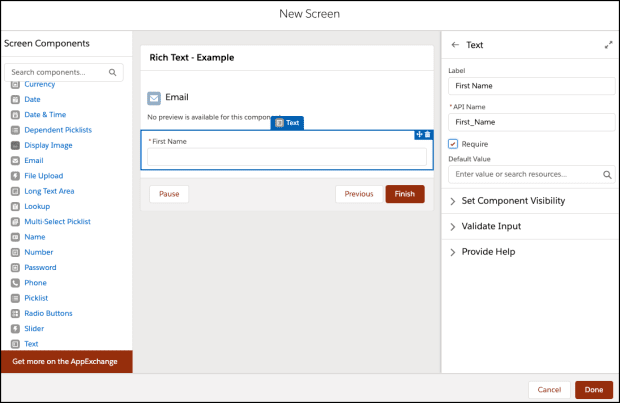
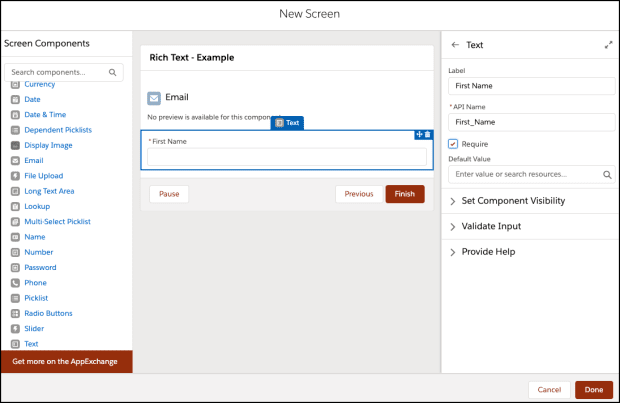
Paso 3.4: agregue un componente de área de texto largo para capturar el cuerpo del correo electrónico
- En la sección Entrada en Elemento de pantalla . Arrastre y suelte Área de texto largo en la pantalla.
- Ingrese la siguiente información :
- Etiqueta : Cuerpo del correo electrónico
- Nombre de API : Email_Body
- Requerir : marcado
- Haz clic en Listo .
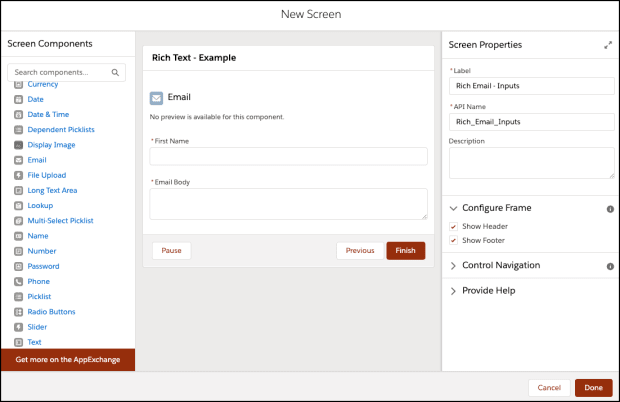
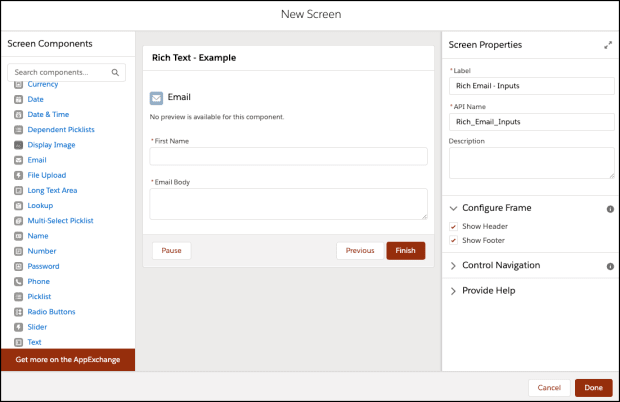
Paso 4: agregue una plantilla de texto para construir el cuerpo del correo electrónico
Ahora crearemos una plantilla de correo electrónico usando laPlantilla de texto . La plantilla de texto le permitió especificar los mensajes de varias líneas. También le permite utilizar código HTML.
- En Caja de herramientas , seleccione Administrador, luego haga clic en Nuevo recurso para crear una plantilla de texto.
- Ingrese la siguiente información:
- Tipo de recurso : plantilla de texto
- Nombre de API : ttEmailBody
- Seleccione Ver como texto enriquecido
- Cuerpo

- Haz clic enListo .
Paso 5: agregue la acción principal Enviar correo electrónico para enviar un correo electrónico
Ahora usaremos laacción estática Enviar correo electrónico para enviar un correo electrónico al destinatario .
- En Caja de herramientas , seleccione Elemento.
- Arrastre y suelte el elemento Action en el diseñador de flujo.
- Seleccionela acción deenvío de correo electrónico lista para usar.
- Ingrese un nombre en el campo Etiqueta; el nombre de la API se completará automáticamente.
- Establecer valores de entrada
- Cuerpo: {! TtEmailBody}
- Asunto: Gracias por asistir a la hora de oficina de Automation Champion
- Direcciones de correo electrónico (separadas por comas): {! RecipientEmail.value}
- Cuerpo con formato de texto enriquecido : {! $ GlobalConstant.True}
- Haz clic enListo .
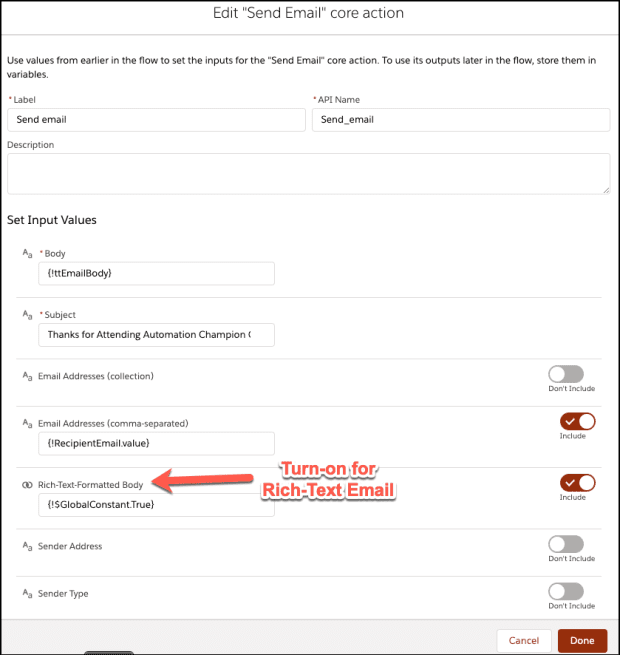
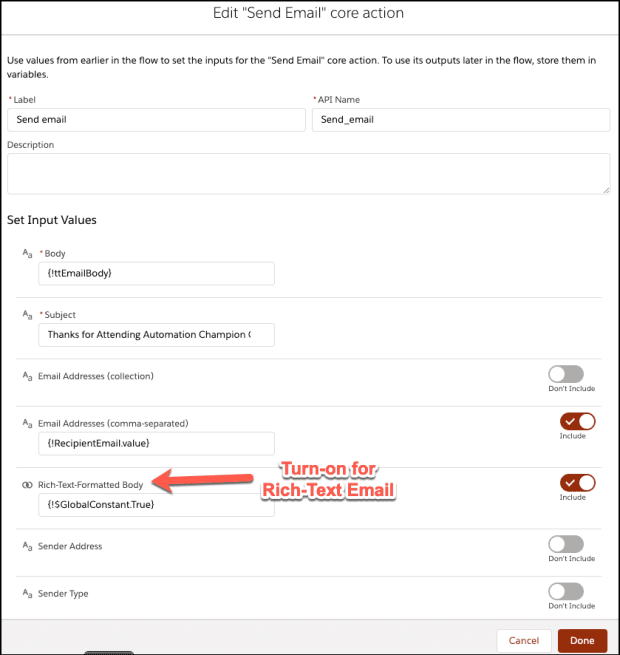
Al final, Sergio’s Flow se verá como la siguiente captura de pantalla:

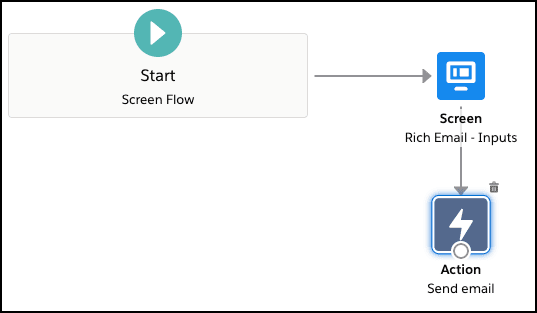
Una vez que todo se vea bien, realice los pasos a continuación:
- Haga clic enGuardar .
- Ingrese la etiqueta de flujo, el nombre de la API se completará automáticamente.
- Haga clic enMostrar avanzado .
- Versión de API para ejecutar el flujo : 51
- Etiqueta de entrevista : texto enriquecido – Ejemplo {! $ Flow.CurrentDateTime}
- Haga clic enGuardar .
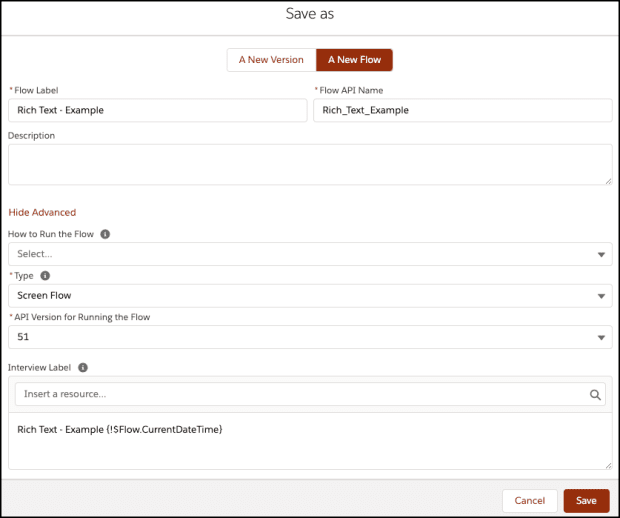
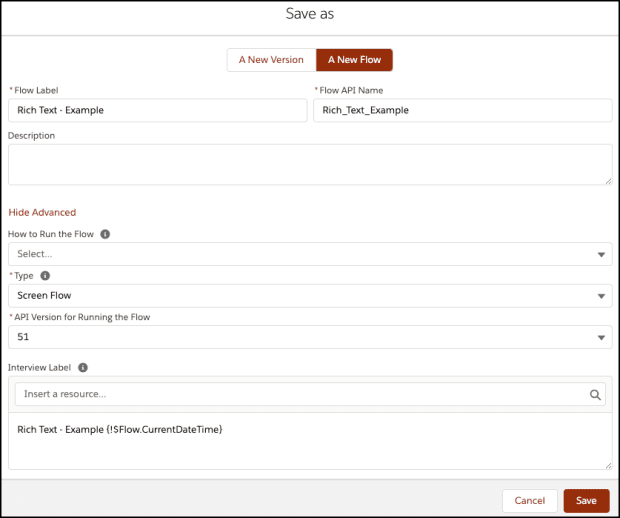
No dude en agregar este flujo a la página de inicio de Lightning o a la página de registro de Lightning. Agregué el flujo en la página de inicio de Lightning para la aplicación de ventas .
Prueba de concepto
- Enviemos un correo electrónico usando el Flow recién creado:

- El correo electrónico que recibió Monica.
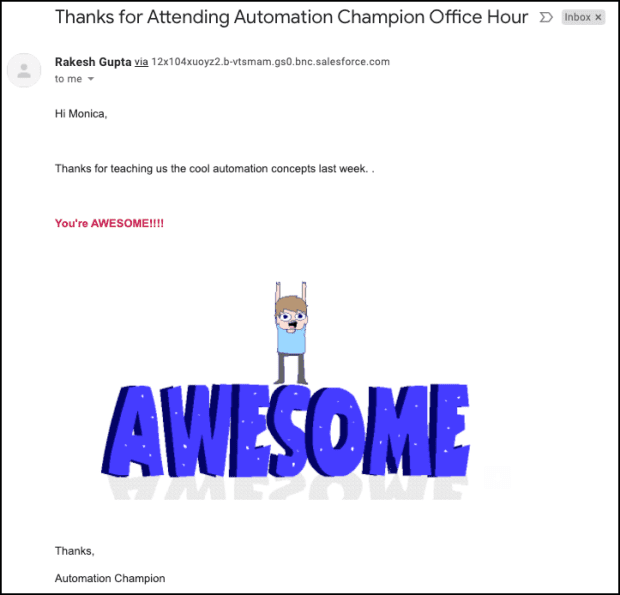
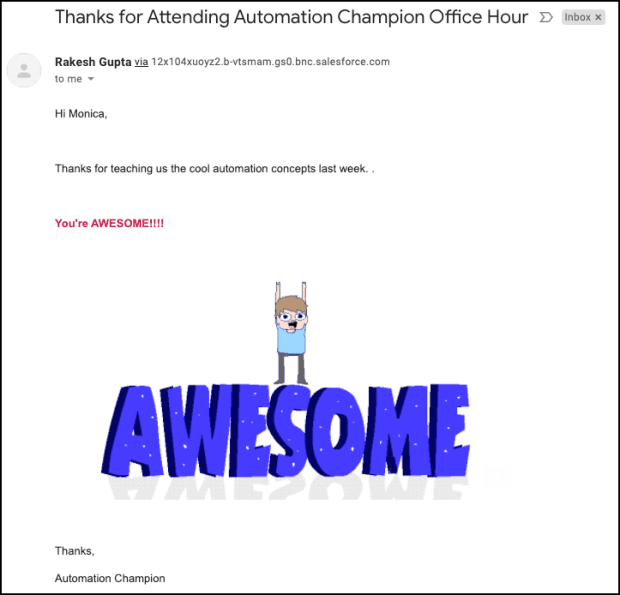
Salida de correo electrónico sin habilitar el cuerpo con formato de texto enriquecido
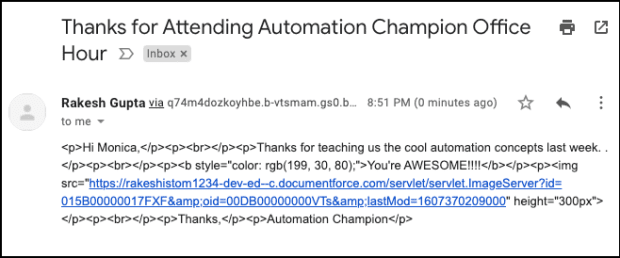
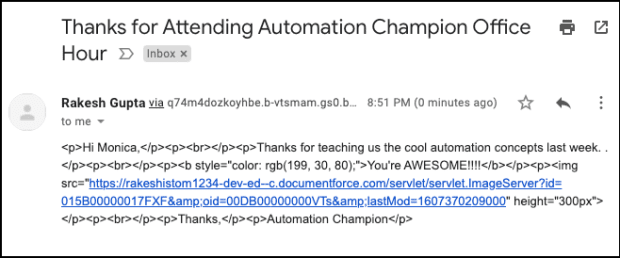
…
Esta es una traducción realizada por EGA Futura, y este es el link a la publicación original: https://automationchampion.com/2020/12/07/getting-started-with-lightning-flow-part-27-want-to-send-an-html-email-from-lightning-flow-oh-yes-it-can-be-done/